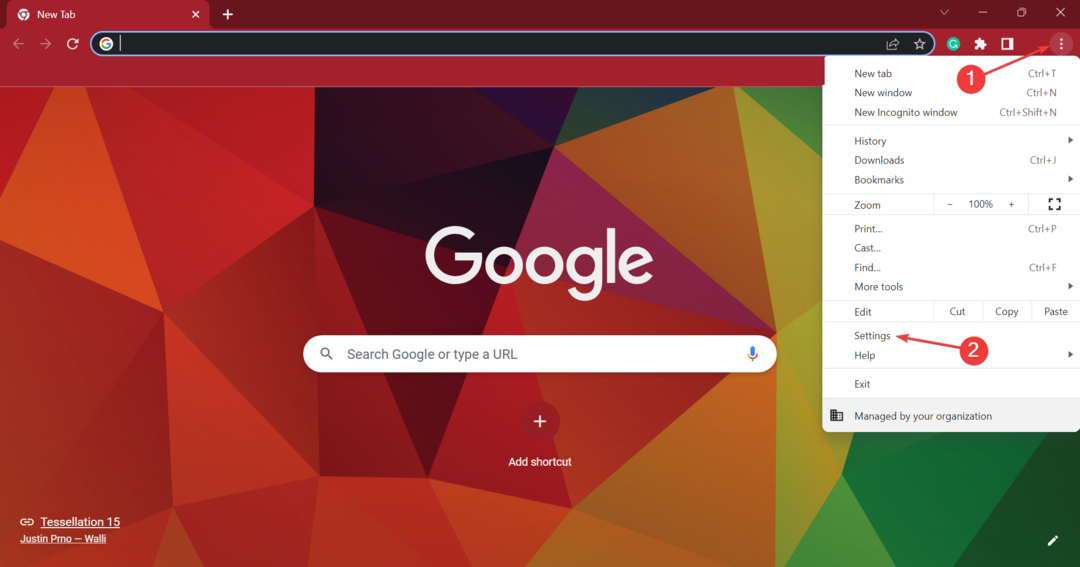Sallii laajennukset incognito-tilassa vain, kun se on välttämätöntä
- Chrome tarjoaa käyttäjille laajan valikoiman laajennuksia, mutta ne eivät ole oletuksena sallittuja incognito-tilassa.
- Käyttäjien on otettava yksittäiset laajennukset käyttöön manuaalisesti.
- Asiantuntijat suosittelevat, ettei laajennuksia sallita incognito- tai yksityisessä selaustilassa, koska se vaarantaa turvallisuuden.

- Helppoa ja intuitiivista työtilan hallinta
- Mainosten estäjä integroitu tila ladata sivut nopeammin
- WhatsApp ja Facebook Messenger
- Muokattava Ul ja AI-ystävällinen
- ⇒ Hanki Opera One
Laajennukset ovat hyödyllinen resurssi selaimissa. Nämä auttavat laajentamaan selaimen toimintoja ja tarjoavat paremman yleisen käyttökokemuksen. Mutta oletuksena incognito-tila ei tue laajennuksia, ja käyttäjät ovat etsineet tapoja sallia ne Chromessa.
Vaikka Chrome on edelleen suosittu selain, laajennusten käyttöönotto on edelleen haastavaa monille. Ei ole suoraa tapaa tehdä tämä, mikä sai käyttäjät miettimään, voivatko he käyttää laajennuksia incognito-tilassa. Jatka lukemista saadaksesi selville!
Voinko käyttää laajennuksia incognito-tilassa?
Kyllä, voit käyttää laajennuksia incognito- tai yksityisessä selaustilassa. Kaikki selaimet eivät kuitenkaan suosittele sitä yksinkertaisesta syystä. Se vaarantaa yksityisyyden ja turvallisuuden, joka on incognito-tilan ydinominaisuus ja USP.
Incognito-tilat on tarkoitettu verkon selaamiseen jättämättä paikallisesti digitaalista jalanjälkeä, mikä tarkoittaa, että selaushistoriaa, välimuistia tai evästeitä ei tallenneta tietokoneeseen. Vierailemasi verkkosivustot tai Google voivat kuitenkin edelleen seurata toimintaa, IP-osoitetta ja kirjautumisia.
Kuinka otan Chrome-laajennukset käyttöön incognito-tilassa?
- Avata Google Chrome, napsauta oikeassa yläkulmassa olevaa ellipsiä ja vie osoitin sen päälle Laajennuksetja valitse Hallinnoi laajennuksia pikavalikosta. Vaihtoehtoisesti voit mennä osoitteeseen:
chrome://extensions
- Napsauta nyt Yksityiskohdat -painiketta sen laajennuksen alla, jonka haluat ottaa käyttöön incognito-tilassa.

- Ota lopuksi käyttöön kytkin Salli incognitossa.

- Vastaavasti voit ottaa käyttöön muita laajennuksia incognito-tilassa.
Se siitä! Näin voit sallia Chrome-laajennukset incognito-tilassa. Incognito-tilassa tarvitset ensisijaisesti mainosten estäjiä, suorituskyvyn optimoijia ja muita työnkulun kannalta kriittisiä.
- Kuinka käyttää WhatsAppia Chrome-selaimelle
- Bing Chat on nyt Chromessa ja kilpailee Bard AI: n kanssa
Toistamme, mitä selaimet suosittelevat! Älä ota laajennuksia käyttöön incognito-tilassa (yksityinen), ellei se ole ehdottoman välttämätöntä.
Ennen kuin lähdet, tarkista muutama nopea vinkki saa Chromen toimimaan nopeammin kuin koskaan.
Jos sinulla on kysyttävää tai haluat jakaa, mitä laajennuksia käytät incognito-tilassa, pudota kommentti alle.